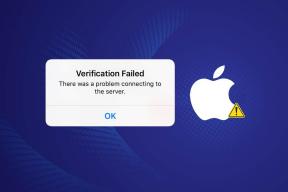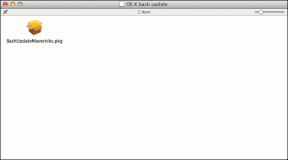Jak si nechat podepsat elektronickou knihu digitálního iPadu jejím autorem
Různé / / March 03, 2022
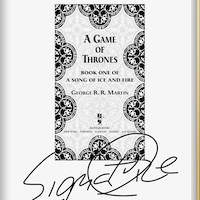 Není pochyb o tom, že tištěné knihy tu ještě dlouho zůstanou. I poté, co se e-knihy stanou normou a knihkupectví prodávají pouze digitální kopie, vždy se najdou tací, kteří milují vzhled tištěné knihy a také výhody, které poskytují: Jejich vůně, odolnost a samozřejmě to, že mohou být skutečně podepsány autor.
Není pochyb o tom, že tištěné knihy tu ještě dlouho zůstanou. I poté, co se e-knihy stanou normou a knihkupectví prodávají pouze digitální kopie, vždy se najdou tací, kteří milují vzhled tištěné knihy a také výhody, které poskytují: Jejich vůně, odolnost a samozřejmě to, že mohou být skutečně podepsány autor.V dnešní době však možná ještě není snadný způsob, jak se autor podepsat přímo na legální kopii vaší elektronické knihy, ale zde je jednoduchý a snadný přístup, díky kterému je to téměř zbytečné. Vlastně ti z vás, kteří čtete na iPadu a máte své oblíbené knihy buď na iBooks nebo v aplikaci Kindle mohou je také nechat podepsat jejich autory.
Nejlepší na tom: Většinu toho, co k tomu potřebujete, už máte, a jediný další nástroj, který potřebujete, je zdarma.
Zde je to, co budete potřebovat:
- iPad s nainstalovanou aplikací Kindle nebo iBooks (pro tento příklad použiji iBooks).
- Kniha autora načtená do aplikace, i když funguje také pouze s ukázkou knihy. Ale pokud chcete získat podpis autora, budu předpokládat, že se vám jejich práce líbí alespoň natolik, abyste si ji koupili.
- An aplikace pro úpravu obrázků jako Skitch (zdarma v App Store) nainstalovaný na vašem iPadu. Nicméně, prostě jakýkoli nástroj pro úpravu obrázků, kde můžete dělat poznámky rukou by měl být schopen dělat práci
- Samozřejmě by měl být přítomen autor knihy.
Nyní k podpisu vaší digitální knihy pro iPad od jejího autora:
Krok 1: Otevřete si knihu v iBooks a přejděte na jeho obálku nebo na stránku, kterou chcete podepsat.

Krok 2: Udělejte snímek obrazovky stránky nebo obálky knihy stisknutím obou Domov a Spát tlačítka na vašem iPadu. Pokud to uděláte správně, obrazovka zabliká a obrázek přebalu vaší knihy se uloží do vašeho fotoaparátu.

Krok 3: Otevřete Skitch a přeskočte proces registrace Evernote. Zobrazí se řada možností. Klepněte na „Vybrat fotografii“ a vyberte obálku knihy z alba fotoaparátu.

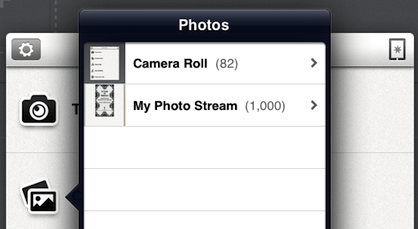
Krok 4: Zobrazí se obálka vaší knihy spolu s několika možnostmi a tlačítky. Vyber Popisovač na spodním středovém panelu a poté klepnutím vedle něj vyberte barvu, která bude použita k podpisu, a upravte tloušťku značky.
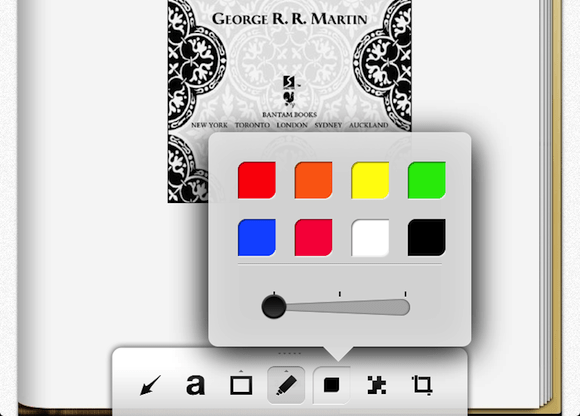
Spropitné: Pro tento příklad jsem nastavil tloušťku značky na minimum a zároveň zvolil černou barvu. Tato kombinace se nejvíce podobá běžnému peru.
Krok 5: Nechte si podepsat obálku knihy!

Krok 6: Klepnutím na tlačítko sdílení v pravém horním rohu obrazovky si pošlete e-mail s vysoce kvalitní verzí své podepsané obálky.
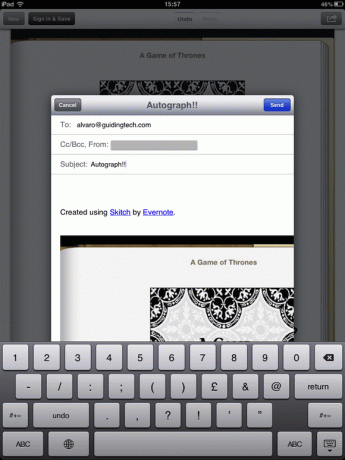
Poznámka: Pokud si chcete uložit svůj nový autogram do Skitch, můžete to udělat, ale aplikace vás požádá, abyste se přihlásili do Evernote.
Krok 7: Stáhněte si svůj nový podepsaný obal do počítače a máte hotovo.
Tady to máš. Bavte se sbíráním autogramů oblíbeného autora na digitálním zařízení ebook na vašem iPadu.
Poslední aktualizace 3. února 2022
Výše uvedený článek může obsahovat přidružené odkazy, které pomáhají podporovat Guiding Tech. Nemá to však vliv na naši redakční integritu. Obsah zůstává nezaujatý a autentický.